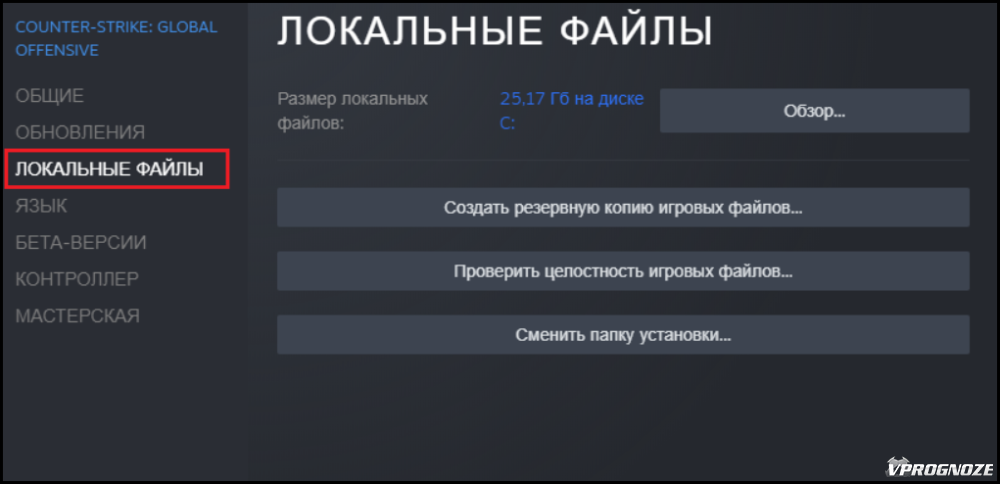
CS:GO — одна из самых популярных многопользовательских игр в Steam, но иногда пользователи сталкиваются с проблемой, когда игра не запускается. Это может быть вызвано различными причинами, и в этой статье мы рассмотрим основные проблемы, с которыми вы можете столкнуться, и предложим решения.
Наиболее распространенной причиной неработающей CS:GO является конфликт с антивирусным программным обеспечением. Ваш антивирус может считать игровые файлы подозрительными и блокировать их запуск. Чтобы решить эту проблему, вам нужно добавить игру в список исключений вашего антивирусного программного обеспечения или временно отключить его перед запуском CS:GO.
Еще одной причиной проблемы может быть устаревший драйвер графической карты. Если драйвер не соответствует требованиям игры, это может вызвать ее неработоспособность. Решение — обновить драйвер графической карты до последней версии. Вы можете найти последние версии драйверов на сайте производителя вашей графической карты.
Важно: Возможно, чтобы вести успешную игру в CS:GO вам понадобятся высокие настройки графики. Однако, если ваш компьютер не соответствует минимальным системным требованиям игры, это может привести к проблемам с запуском. Проверьте требования к системе и убедитесь, что ваш компьютер соответствует им.
Помимо вышеперечисленных причин, существуют и другие возможные проблемы, которые могут вызвать неработоспособность CS:GO. Если ни одно из предложенных решений не помогло, рекомендуется обратиться за поддержкой кписательсгто— расработчиков игры или проконсультироваться на форумах Steam, где опытные игроки и модераторы могут помочь вам решить вашу проблему.
Возможные причины, почему CS:GO не запускается в Steam
При запуске игры CS:GO в клиенте Steam могут возникать различные проблемы, из-за которых игра не запускается. Некоторые из возможных причин могут быть следующими:
- Неправильная установка игры: если игра была неправильно установлена или часть файлов была повреждена, это может привести к проблемам с запуском.
- Несовместимость аппаратного обеспечения: иногда игра может не запускаться из-за несовместимости с определенным аппаратным обеспечением компьютера или драйверами устройств.
- Проблемы с обновлениями: если игра не обновлена до последней версии, это может вызвать проблемы с запуском из-за несовместимости с более новыми версиями Steam или операционной системы.
- Программное обеспечение третьих сторон: некоторые программы или антивирусные программы могут блокировать запуск CS:GO из-за своих настроек безопасности или ложных срабатываний.
- Низкая производительность компьютера: если компьютер имеет недостаточные системные требования, игра может не запускаться или работать с большими проблемами.
- Проблемы с подключением к серверам: если игра зависает или вылетает при попытке подключиться к серверам, проблема может быть связана с плохим интернет-соединением или проблемами с игровыми серверами.
Если CS:GO не запускается в Steam, рекомендуется проверить данные причины и принять соответствующие меры, такие как переустановка игры, обновление драйверов или настройка программного обеспечения безопасности. Если проблема не устраняется, возможно, стоит обратиться за помощью к официальной поддержке Steam или разработчикам игры.
Проблема с обновлением игры
Если у вас возникают проблемы с обновлением игры, существует несколько действий, которые вы можете предпринять для их решения. Во-первых, убедитесь, что у вас активна функция автоматического обновления игр в Steam. Для этого откройте клиент Steam, перейдите во вкладку «Настройки» и выберите «Загрузки». Поставьте флажок напротив пункта «Поддерживать игру обновленной», если он еще не установлен.
Также стоит проверить, нет ли активных загрузок или обновлений игр в Steam. Если есть, подождите, пока они завершатся, и попробуйте запустить CS:GO снова. Иногда процесс обновления может занять некоторое время, особенно если у вас медленное интернет-соединение или низкая скорость загрузки.
Если проблема с обновлением CS:GO не решается автоматически, попробуйте провести проверку целостности файлов игры. Для этого перейдите в библиотеку игр в Steam, найдите CS:GO в списке, нажмите правой кнопкой мыши и выберите «Свойства». Затем перейдите во вкладку «Локальные файлы» и нажмите «Проверить целостность файлов игры». Подождите, пока процесс проверки завершится, и запустите игру снова.
Если все вышеперечисленные шаги не помогли решить проблему с обновлением игры, попробуйте удалить и переустановить CS:GO. Для этого найдите игру в библиотеке Steam, нажмите правой кнопкой мыши и выберите «Удалить локальное содержимое». Затем скачайте игру заново и установите ее.
Если ни одно из этих решений не помогло, возможно, проблема с обновлением игры связана с другими факторами, такими как настройки вашего компьютера или проблемы с программным обеспечением. В этом случае рекомендуется обратиться в техническую поддержку Steam или посетить форумы сообщества CS:GO для получения дополнительной помощи.
Установка неполного обновления
Если у вас возникла проблема с запуском CS:GO в Steam, одним из возможных решений может быть установка неполного обновления игры. Это может помочь исправить ошибки, связанные с файлами игры, которые могут быть повреждены или отсутствовать.
Чтобы установить неполное обновление, следуйте инструкциям ниже:
- Запустите клиент Steam и зайдите в свою библиотеку игр.
- Найдите игру CS:GO в списке и щелкните правой кнопкой мыши по ее названию.
- В открывшемся контекстном меню выберите «Свойства».
- Перейдите на вкладку «Локальные файлы».
- Нажмите кнопку «Проверить целостность файлов игры».
Steam начнет проверку файлов игры и автоматически загрузит и установит все недостающие или поврежденные файлы. Процесс может занять некоторое время, в зависимости от скорости вашего интернет-соединения и размера обновления.
После завершения установки неполного обновления попробуйте запустить CS:GO снова. В большинстве случаев это решение позволяет исправить проблемы с запуском игры в Steam.
Несовместимость обновления с системой
Если CS:GO не запускается в Steam, возможно, проблема кроется в несовместимости обновления с системой. Когда разработчики выпускают новое обновление игры, оно может требовать определенные системные требования, которые могут отличаться от тех, которые были установлены на вашем компьютере.
Один из способов решить эту проблему — проверить системные требования для последнего обновления CS:GO и убедиться, что ваш компьютер соответствует им. Если требования не совпадают, вам, вероятно, потребуется обновить вашу операционную систему или обновить некоторые компоненты вашего компьютера.
Также, возможно, стоит проверить, нет ли у вас других программ или процессов, которые конфликтуют с CS:GO. Временно отключите или удалите любое программное обеспечение, которое может вызывать конфликты и попробуйте запустить игру снова.
Если все вышеперечисленные шаги не помогли, возможно, проблема может быть вызвана неправильной установкой самой игры. Попробуйте переустановить CS:GO и убедитесь, что все файлы скачались и установились корректно.
В случае, если проблема все еще не устранена, обратитесь в службу поддержки Steam или разработчиков CS:GO для получения дополнительной помощи.
Проблемы с загрузкой обновления через Steam
При использовании платформы Steam для загрузки обновлений CS:GO могут возникнуть некоторые проблемы. Вот некоторые распространенные проблемы и их возможные решения:
- Медленная загрузка обновлений. Если загрузка обновлений через Steam происходит очень медленно, можно попробовать следующие действия:
- Проверьте скорость вашего интернет-соединения. Медленное соединение может замедлить загрузку обновлений.
- Проверьте, нет ли других активных приложений, которые используют интернет. Они могут забирать значительную часть скорости интернета.
- Измените сервер Steam, с которого происходит загрузка. Выберите ближайший или наиболее надежный сервер.
- Обновление не запускается. Если обновление CS:GO не запускается через Steam, можно попробовать следующие решения:
- Перезапустите Steam. Иногда проблема может быть связана с ошибкой в самом клиенте Steam.
- Проверьте, нет ли запущенных задач или процессов, которые могут блокировать обновление. Возможно, установщик CS:GO был неправильно завершен.
- Удалите и снова установите CS:GO. Иногда повреждение файлов игры может вызывать проблемы с обновлением.
- Проверьте целостность файлов игры через Steam. Возможно, некоторые файлы были повреждены или удалены.
- Отключите антивирусное программное обеспечение или настройте его, чтобы не блокировать обновление CS:GO.
Если после применения этих решений проблема с загрузкой обновления CS:GO через Steam не устраняется, рекомендуется обратиться в поддержку Steam или разработчиков игры для получения дополнительной помощи.
Технические проблемы с игрой
1. Ошибка VAC. Одна из наиболее распространенных проблем, с которой сталкиваются игроки CS:GO, — это ошибка VAC (Valve Anti-Cheat). Если вы получаете эту ошибку, попробуйте запустить Steam и CS:GO с правами администратора. Также убедитесь, что у вас нет запущенных программ, которые могут конфликтовать с VAC (например, читы или другие программы, вмешивающиеся в процессы игры).
2. Проблемы с обновлениями. Если у вас возникают проблемы с обновлением CS:GO, попробуйте очистить кэш Steam. Для этого перейдите в меню Steam, выберите «Настройки», затем перейдите на вкладку «Загрузки» и нажмите на кнопку «Очистить кэш загрузок». Затем перезапустите Steam и попробуйте обновить CS:GO снова.
3. Низкая производительность. Если у вас наблюдается низкая производительность игры, попробуйте уменьшить графические настройки в CS:GO. Это можно сделать, открыв меню «Настройки» в игре и установив более низкие параметры для разрешения экрана, текстур, эффектов и других графических настроек.
4. Ошибки запуска. Если у вас возникают ошибки при запуске CS:GO, попробуйте перезагрузить компьютер и проверить целостность файлов игры через Steam. Для этого откройте библиотеку Steam, найдите CS:GO в списке игр, нажмите правой кнопкой мыши и выберите «Свойства». Затем перейдите на вкладку «Локальные файлы» и нажмите «Проверить целостность файлов». Steam автоматически проверит все файлы игры и, если обнаружит какие-либо повреждения, исправит их.
5. Проблемы с антивирусным программным обеспечением. Иногда антивирусное программное обеспечение может блокировать запуск CS:GO. Убедитесь, что антивирусное программное обеспечение не блокирует файлы или процессы игры. Если это так, добавьте CS:GO в список исключений антивирусной программы или временно отключите ее перед запуском игры.
Это лишь несколько примеров технических проблем, с которыми игроки могут столкнуться в CS:GO. Надеемся, что указанные решения помогут вам наладить запуск игры и позволят насладиться ее игровым процессом без проблем.
Некорректная установка игры
Одной из причин проблем с запуском CS:GO в Steam может быть некорректная установка игры. Это может произойти, если в процессе установки произошла ошибка или если были пропущены некоторые необходимые файлы.
Чтобы решить эту проблему, вам может потребоваться переустановить игру. Для этого выполните следующие шаги:
- Закройте Steam и убедитесь, что процесс Steam.exe полностью завершен в диспетчере задач.
- Откройте папку с установленной игрой CS:GO.
- Удалите все файлы и папки, связанные с игрой. Будьте осторожны и убедитесь, что вы удаляете только файлы игры, чтобы не повредить другие файлы или программы.
- Откройте Steam и перейдите в библиотеку игр.
- Найдите игру CS:GO в списке и щелкните правой кнопкой мыши.
- Выберите «Установить игру» и следуйте инструкциям по установке.
После переустановки игры попробуйте запустить CS:GO в Steam снова. В большинстве случаев проблема будет устранена, и игра будет работать без каких-либо проблем.
Если проблема не решена после переустановки игры, возможно, стоит обратиться в службу поддержки Steam или разработчиков игры для получения дополнительной помощи.
Вопрос-ответ:
Почему я не могу запустить CS:GO в Steam?
Есть несколько возможных причин, по которым CS:GO может не запускаться в Steam. Одна из них — проблема с обновлением игры. В таком случае вам может понадобиться проверить целостность файлов игры или обновить Steam. Еще одна причина — конфликт с другими программами, которые могут блокировать запуск игры. Возможно, стоит выключить антивирусное ПО или брандмауэр на время запуска CS:GO. Также, неисправности в системе, например, проблемы с драйверами видеокарты, могут стать причиной незапуска игры.
Что делать, если CS:GO не запускается после обновления?
Если CS:GO не запускается после обновления, первым делом проверьте, имеются ли проблемы с целостностью файлов игры. Для этого откройте Steam, зайдите в библиотеку, найдите CS:GO, кликните правой кнопкой мыши, выберите «Свойства», затем перейдите на вкладку «Локальные файлы» и нажмите «Проверить целостность игровых файлов». Если это не помогло, попробуйте обновить Steam до последней версии. Также, стоит проверить, все ли драйверы вашей видеокарты установлены и обновлены.
Почему CS:GO может не запускаться после обновления Steam?
После обновления Steam может возникнуть несовместимость с уже установленными файлами игры или конфликты с другим программным обеспечением. Чтобы исправить эту проблему, попробуйте проверить целостность файлов CS:GO. Для этого найдите игру в библиотеке Steam, кликните правой кнопкой и выберите «Свойства». Затем перейдите на вкладку «Локальные файлы» и нажмите «Проверить целостность игровых файлов». Если это не помогло, попробуйте запустить игру от имени администратора или временно отключите антивирусное ПО и брандмауэр.
Как решить проблему с невозможностью запуска CS:GO в Steam?
Если у вас возникла проблема с запуском CS:GO в Steam, попробуйте несколько способов. Сначала проверьте, что все файлы игры целостны. Для этого зайдите в библиотеку Steam, найдите CS:GO, кликните правой кнопкой мыши и выберите «Свойства». Затем перейдите на вкладку «Локальные файлы» и нажмите «Проверить целостность игровых файлов». Если это не помогло, обновите Steam до последней версии. Также, стоит проверить, все ли драйверы видеокарты установлены и обновлены. В случае необходимости, временно отключите антивирусное ПО или брандмауэр.
Почему у меня не запускается CS:GO в Steam?
Есть несколько возможных причин, по которым CS:GO может не запускаться в Steam. Во-первых, возможно, у вас установлены неактуальные драйверы на видеокарту. Попробуйте обновить их до последней версии. Во-вторых, проблема может быть связана с неправильными настройками параметров запуска игры. Проверьте, нет ли в них ошибок или конфликтующих команд. Также стоит убедиться, что ваш антивирус или брандмауэр не блокируют запуск игры. Если ничего из этого не помогает, возможно, вам придется переустановить CS:GO или произвести проверку целостности файлов игры.
Как исправить проблему запуска CS:GO в Steam?
Если у вас возникают проблемы с запуском CS:GO в Steam, есть несколько действий, которые могут помочь вам исправить ситуацию. Во-первых, попробуйте обновить драйверы на вашу видеокарту до последней версии. Это можно сделать в менеджере устройств или на сайте производителя вашей видеокарты. Во-вторых, проверьте настройки параметров запуска игры. Убедитесь, что в них нет ошибок или конфликтующих команд. Также стоит проверить, не блокируют ли ваш антивирус или брандмауэр запуск игры. Если все это не помогает, можно попробовать переустановить CS:GO или проверить целостность файлов игры через Steam.
Какие могут быть причины незапуска CS:GO в Steam?
CS:GO может не запускаться в Steam по разным причинам. Одной из возможных причин является устаревший драйвер на вашу видеокарту. Если у вас давно не обновлялись драйверы, попробуйте обновить их до последней версии. Еще одной причиной может быть неправильная настройка параметров запуска игры. Возможно, вы ввели некорректные команды или у вас есть конфликтующие параметры. Также стоит убедиться, что ваш антивирус или брандмауэр не блокирует запуск игры. В некоторых случаях, переустановка CS:GO или проверка целостности файлов игры может решить проблему.





